Boilsoft Video Splitte是一款支持分割、剪切或修剪大的 AVI、MPEG、RM、ASF、WMV、3GP 或 MP4 视频文件为小的视频片断的软件,本文将为大家具体介绍Boilsoft Video Splitte的使用方法。
推荐下载:
首先,下载安装并运行Boilsoft Video Splitter,可以看到软件主界面非常友好、功能布局直观、简单(图1),虽然是英文界面,但是使用起来并没有障碍。

图1
目前该软件的汉化版本也已经发布,所以还是建议大家使用最新的汉化版。软件使用起来很简单,首先直接把要剪辑的视频或音频拖放到主界面上,大部分格式都是支持直接预览的,但是 .flv 等少数格式载入后,软件会弹出提示无法预览(图2),但这并不影响剪辑。
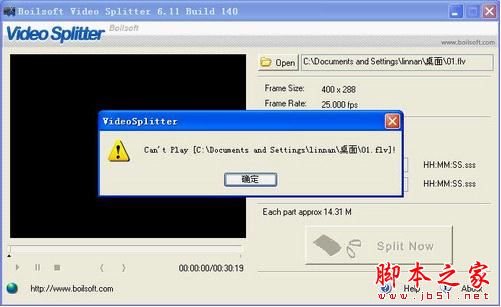
图2
Boilsoft Video Splitter提供了自动和手动两种剪辑方式,默认选择后者。在这种剪辑方式下,用户可以通过拉动时间轨上的滑块或者在右侧直接输入时间(.flv格式只能采用后者),然后分别点击“{”或“}”按钮确定开始和结束的时间点,最后点击“Split now”开始剪辑。软件会先提示选择保存输出文件的位置,确定后软件询问是否转换文件格式(图3);
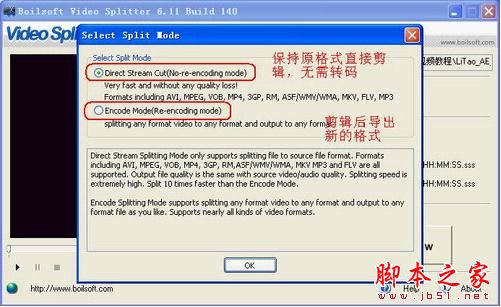
图3
如果要保持源格式不变,进行无损快速剪辑就不要改变默认选项,直接点击OK进行剪辑,片刻后会提示剪辑完成(图4);

图4
如果需要转换视频格式就选择第二选项“Encode Mode”,点击OK弹出视频格式转换窗口(图5),在这里可以选择转换后的格式和输出文件的质量,点击“Advanced”打开高级菜单,可以对源素材进行分辨率、帧速率、码率等更高级的设置。
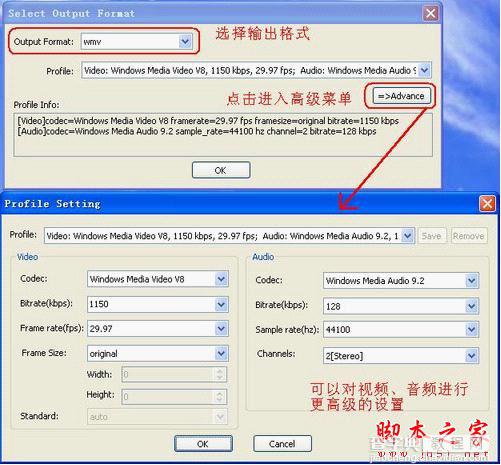
图6
此软件对于经常上传视频的播客族来说,视频网站对于上传文件大小都有限制,对于较大的视频还需要分割成若干小文件,这时就可以使用Boilsoft Video Splitter的自动剪辑功能。软件默认平均分成2部分,可以实际情况调整后点击“Split now”自动分割保存成若干小文件。
【Boilsoft Video Splitte(视频分割器)的使用方法】相关文章:
★ SolveigMM Video Splitter视频合并分割软件如何合并视频
★ AVS Video Editor怎么讲视频制作成画中画效果?
★ After Effects怎么给视频做下雪效果? ae给视频做特效的教程
★ ae怎么给视频做特效? AE图层样式变换做视频效果的详细方法
★ Sonic Visualiser(音频数据分析软件)视频使用教程
